Размена датотека путем Ви-Фи рутера између Андроид телефона и рачунара
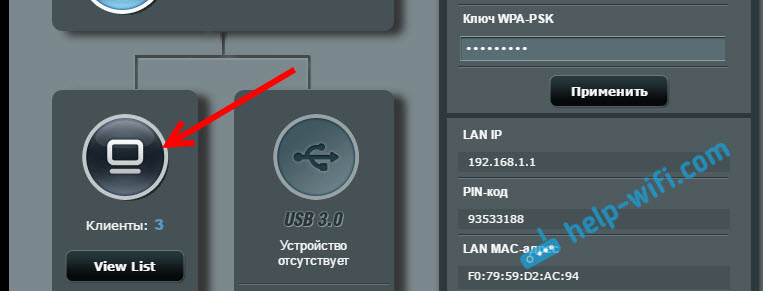
- 910
- 149
- Moses Gerlach
Размена датотека путем Ви-Фи рутера између Андроид телефона и рачунара
Ако често бацате датотеке са Андроид паметног телефона, или таблета на рачунар и обрнуто, тада сте највероватније кроз УСБ кабл. Данас ћу говорити о начину у којем можете пренијети датотеке (фотографије, видео снимке, музику) на телефон са рачунара (и обрнуто) путем Ви-Фи мреже, кроз рутер.
Добићемо потпуни приступ датотекама на паметном телефону или таблету и могу их копирати, избрисати, креирати нове датотеке, као када се повезују на рачунар путем кабла. Само у нашем случају повезит ћемо се кроз ваздух, без жица. И веза ће конфигурирати ФТП.
Све што вам треба је мобилни уређај на Андроид-у, рачунару или лаптопу и рутеру. Рачунар и телефон морају бити повезани на један рутер. Андроид повезујемо са Ви-Фи мрежом, то је разумљиво, а рачунар се може повезати и путем кабла (ЛАН) и Ви-Фи-ја.
На телефону, или таблету, користимо програм ЕС Екплорер, покренуће ФТП сервер (то се врши у неколико преша), а на рачунару ћемо се повезати на ФТП сервер, који ће се лансирати на Андроид. И све, можете пренијети датотеке. Имајте на уму да нећете имати приступ датотекама које су на рачунару. И постоји приступ датотекама на мобилном уређају, као погон. Ако желите да приступите датотекама датотека на рачунару, тада морате да конфигуришете локалну мрежу. У овом чланку је мало информација.
ФТП веза између Андроид уређаја и прозора
Пре него што одете на поставку, морате да утврдите да понекад инсталирате такву везу и након сваког искључивања и повезивање паметног телефона на рутер, унесите нову адресу на рачунару или ћете често користити ФТП везу и желите да креирате на рачунару да бисте се повезали са својим уређајима. Дакле, то само покрените сервер на мобилном уређају и одмах погледајте датотеке на рачунару.
Ако желите да креирате ФТП везу са Андроид уређајем на рачунару, и не уносите адресу сваки пут, тада морате резервисати статичку ИП адресу у подешавањима вашег рутера за свој рутер. Тако да рутер за ваш уређај увек даје исти ИП.
На различитим рутерима то се ради на различите начине. Дефинитивно ћу касније припремити засебну упутство о различитим рутерима. Ево, на пример:
ИП резервација на АСУС Роутер-у
Идемо на поставке рутера и кликните на картицу клијената на главној страници
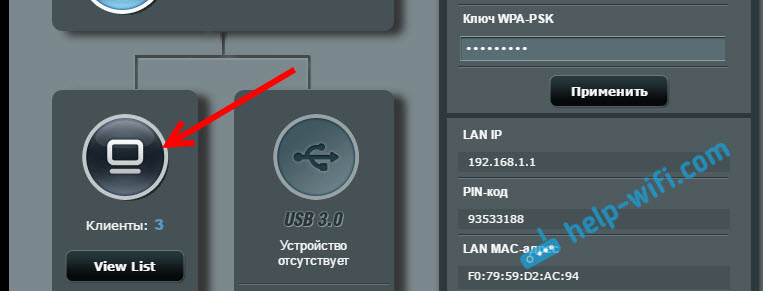
Затим кликните на уређај за који вам је потребно да резервишете адресу, ставите прекидач насупрот "МАЦ и ИП адресу везу" на положај на позицију и кликните на дугме "Примени". Све је спремно, сада наш телефон, у мом случају Леново, увек ће добити адресу 192.168.1.178.
Покрећемо ФТП сервер на Андроид кроз ЕС Производни програм
Можда постоје и други програми за ове задатке, али нисам ни почео да проверим. Кроз "ес" све делује у реду. У сваком случају, мислим да је овај директор датотеке најбољи за Андроид.
Ако још нисте инсталирали "ЕС диригент", а затим га инсталирајте преко Гоогле Плаи Маркет-а. Можете се инсталирати директно са уређаја. Ево, дајем још једну везу: ХТТПС: // Плаи.Гоогле.ЦОМ / Сторе / Аппс / Детаљи?Ид = цом.Естронгс.Андроид.Поп & хл = ру.
Ажурирање: Апликације "ЕС диригент" више није у Гоогле Плаи-у. Морате да погледате и преузмете га са трећих места у облику .Апк датотека. Али на вашем ризику.
Даље, покрените "ЕС диригент". Отворите мени (са преласком са леве на десно) и изаберите "Даљински приступ". Под натписом "Статус" треба да буде име ваше Ви-Фи мреже. притисните дугме "Укључити".
Појавиће се адреса да ћемо сада ући на рачунар.
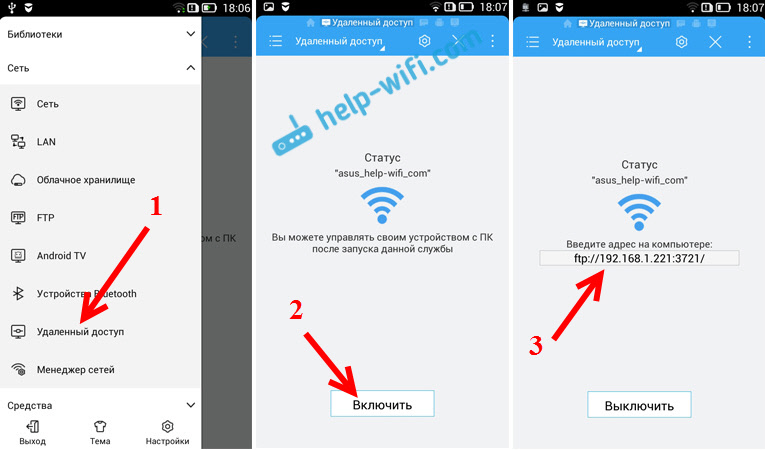
Ово је ФТП поставка на Андроиду је завршена. Ако кликнете на дугме у облику "мењача", тада ће се подешавања отворити. Нема их их нема, али су корисни. На пример, серверу можете забранити након затварања програма, можете да конфигуришете порт, инсталирајте коријенску мапу, промените кодирање. Погледајте више информација о подешавањима испод спојлера.
Додатне ФТП подешавања у ЕС Диригент-у Постоји поставка налога. Подразумевано је креиран не-заштићени ФТП сервер, а анонимни приступ. По жељи, можете подесити корисничко име и лозинку, који ће тада бити потребно да се одреди када се повеже на рачунару. Али ово је опционално. Па ипак, постоји предмет "Креирај пречицу". Након што кликнете на њу, на радној површини ће се појавити пречица, који можете да покрене ФТП сервер кликом.
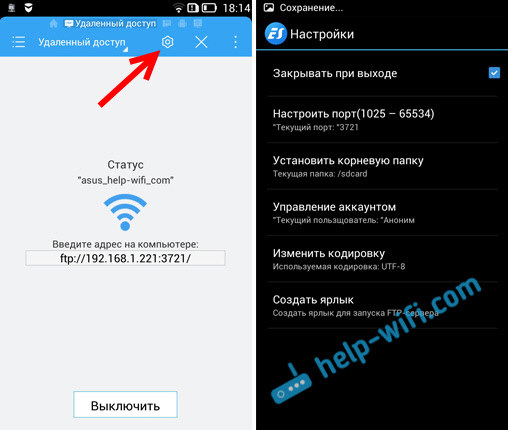
Идемо на поставке на рачунару.
Са рачунара се повезујемо са телефоном или Ви-Фи таблет
Проверила сам везу са лаптопа на Виндовс 7 и Виндовс 10. Ако имате Виндовс 8, све ће радити исто. Лаптоп без проблема отворио је ФТП сервер који је покренут на паметном телефону и добио сам потпуни приступ датотекама и могао бих их управљати.
Овде је све једноставно. Отворите проводник на рачунару или пређите на "Мој рачунар", "Овај рачунар" (у систему Виндовс 10) и унесите адресу у линији адреса, који се појавио у програму ЕС Диригент на мобилном уређају. Имам га "ФТП: // 192.168.1.221: 3721 / ". Највероватније ћете имати другу адресу.
Погледајте пажљиво, унесите без грешака. Како се представити, притисните Ући. Одузећете све датотеке вашег мобилног уређаја. У оперативним системима Виндовс 10, све је потпуно исто.
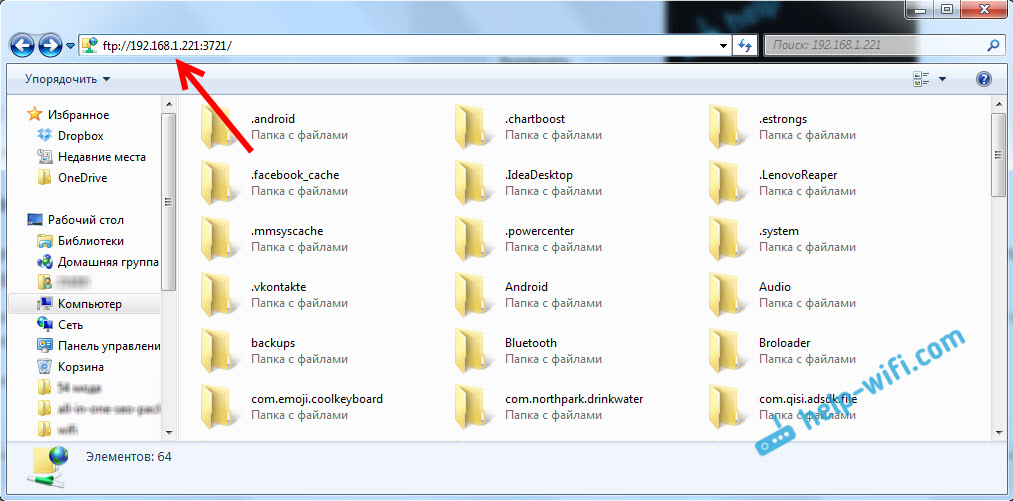
Сада можете управљати датотекама: копирати их са телефона на рачунар и обрнуто. Избриши, преместите, креирајте мапе итд. Д.
Али, ако затворите прозор проводника, морат ћете поново да унесете адресу која није баш згодна. Стога можете да креирате у Виндовс Цоннецтион-у на ФТП сервер. Након тога ће се појавити мапа вашег уређаја, отварање које ћете одмах добити приступ датотекама. Под условом да се сервер на телефону укључи.
Можете да инсталирате ФТП везу са стандардним Виндовс алатом. Ако из неког разлога стандардни алат није погодан, онда можете користити програме треће стране, на пример, клијента "Филезилла".
Креирајте константну мапу са ФТП везом на паметни телефон
Белешка! Ова метода ће радити само ако сте резервисали за свој мобилни уређај статичку ИП адресу у подешавањима рутера.
Идите на диригент ("Мој рачунар") и кликните на ставку "Цоннецт Нетворк Диск".
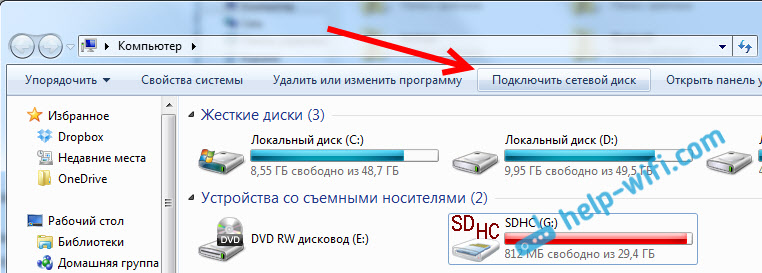
У оперативном систему Виндовс 10, овај корак изгледа мало другачије:
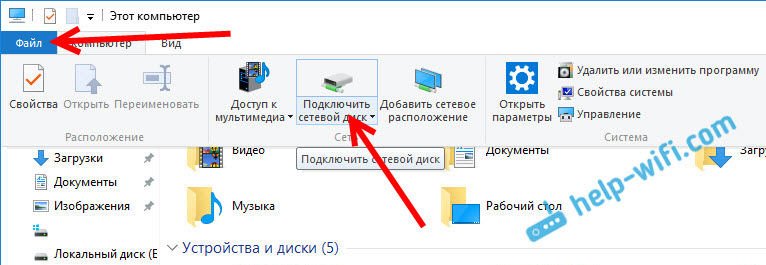
Затим, у новом прозору кликните на везу "Веза на сајту на којој можете да чувате документе и слике".
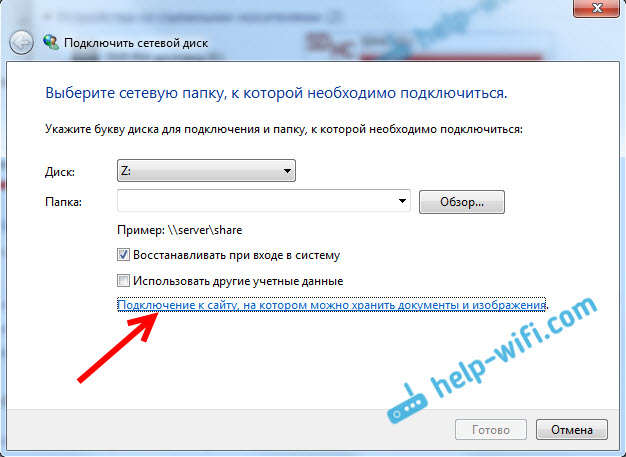
Још један прозор ће отворити, у којем кликнемо "Даље". У следећем прозору, двапут кликните на ставку "Изаберите другу мрежну постављање".
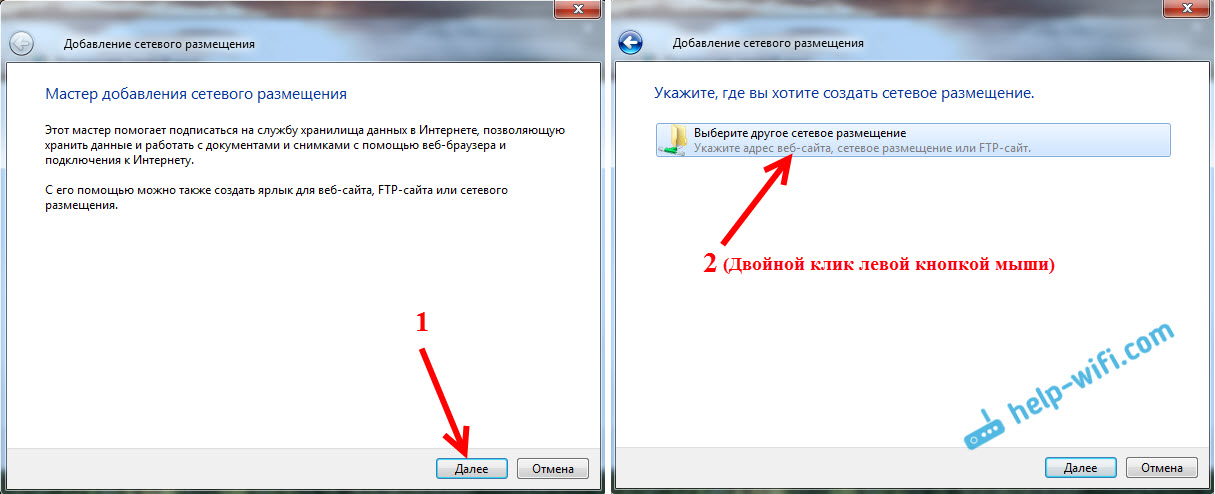
Даље, на терену "Мрежна адреса или адреса на Интернету" унесите адресу нашег сервера, коју смо покренули на телефону (имам "ФТП: // 192.168.1.221: 3721 / "). И кликните на "нект".
Појавиће се прозор са изјавом о рачуну. Ако нисте навели корисничко име и лозинку у програму ЕС Диригент, а затим остављамо квачицу у близини "анонимног улаза" и кликните на "Нект". И ако поставите податке за везу, а затим их наведите.

У следећем прозору морате да одредите име за мрежну везу. Написао сам нешто попут "Моје Леново". Можете одредити било које име и кликните на "Даље". У последњем прозору кликните на дугме "Спреман".
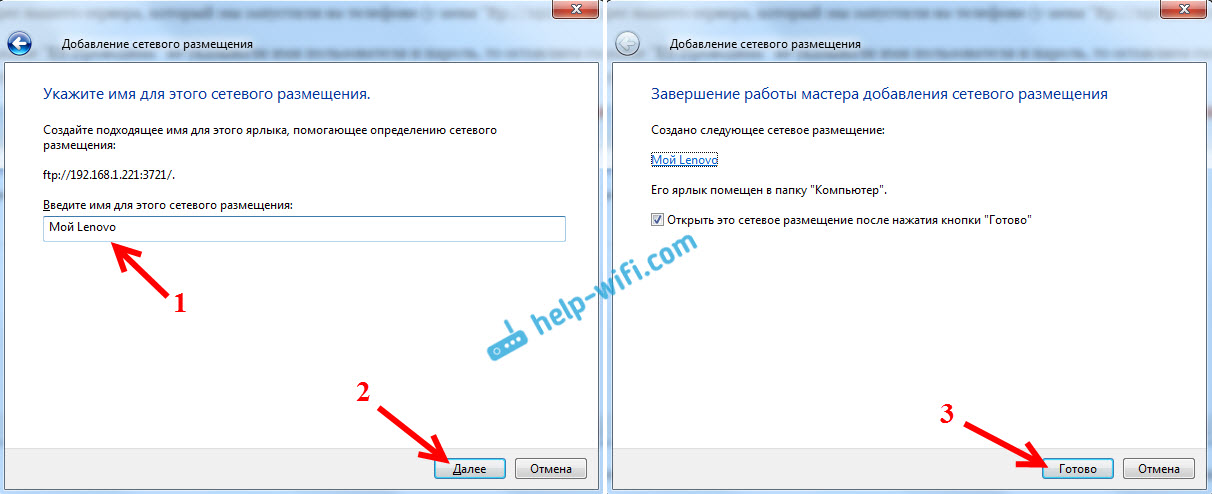
Мапа са датотекама које су на вашем Андроид уређају одмах ће се отворити. Пречица на овој мапи увек ће бити у проводнику. И датотеке у овој мапи ће увек бити доступне када је ФТП сервер (даљински приступ) укључен на мобилном уређају).
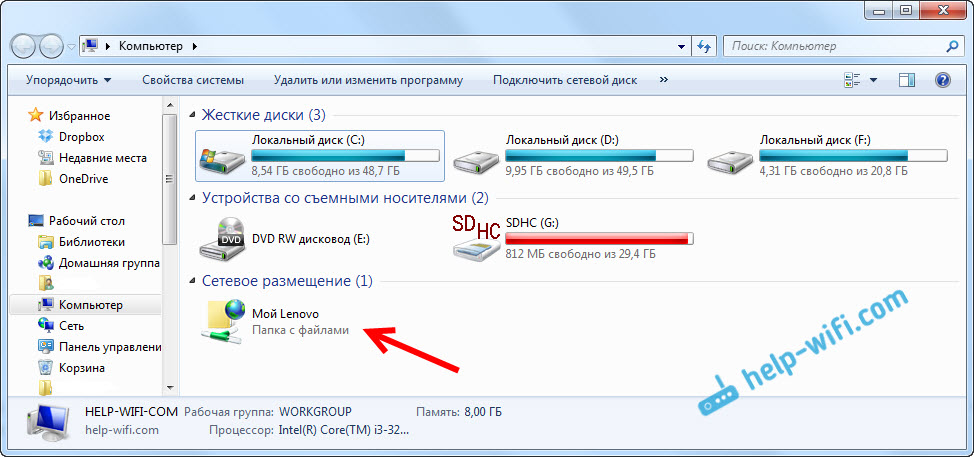
Када желите бацити неку врсту песме на телефон или погледајте фотографију, довољно је да се на мобилном уређају укључи "даљински приступ" и уђе у мапу коју смо створили.
Да ли је могуће повезати лаптоп са телефоном путем Ви-Фи-ја, али без рутера?
Да можете. Ако немате рутер, и желите да преносите датотеке између мобилног уређаја на Андроид и вашег лаптопа путем бежичне мреже, а затим се све може конфигурирати мало другачије. Уместо тога, подешавања ће бити потпуно иста, само веза мора бити организована другачије.
Ако нема начина да се повежете кроз рутер, онда морате да организујете директну повезаност лаптопа са мобилним уређајем. Да бисте то учинили, довољно је да покренете дистрибуцију Ви-Фи мреже на телефону. Чини ми се да сваки паметни телефон зна како то учинити. Ова функција се назива другачије. Нешто попут "приступне тачке".
Покрените приступну тачку на паметном телефону (не можете чак ни да укључите мобилни интернет тако да лаптоп не прође сав саобраћај) и повежите наш лаптоп на ову приступну тачку. Даље у складу са стандардном шемом која сам горе описала. Све делује, проверено.
После речи
Ако се често не повежете на свој мобилни уређај за промену датотека, наравно, можете да користите УСБ кабл. Али, ако требате да копирате нешто често, тада је горе описана метода, дефинитивно заслужује пажњу. Кликните на икону, на мобилном уређају и на рачунару одмах добијамо приступ датотекама. То је погодно.
И како користите ову везу? Шта видите предности и недостатке? Поделите своје искуство у коментарима и наравно постављајте питања.
- « Није могуће креирати датотеке за покретање и заустављање Ви-Фи дистрибуције у Виндовс 10
- Ажурирамо фирмвер асус рутера. Брзи начин на пример АСУС РТ-Н18У »

